セキュリティポリシーに従って管理する
情報セキュリティの基本方針や対策基準といったセキュリティポリシーは多くの組織で定められており、パソコンやプリンターなどの情報機器はこれに従って運用することが望まれます。本機では、セキュリティポリシーに関連する複数の設定をリモートUIから一括管理し、専用のパスワードを設けることで情報セキュリティの担当者だけが設定を変更できるようにすることができます。
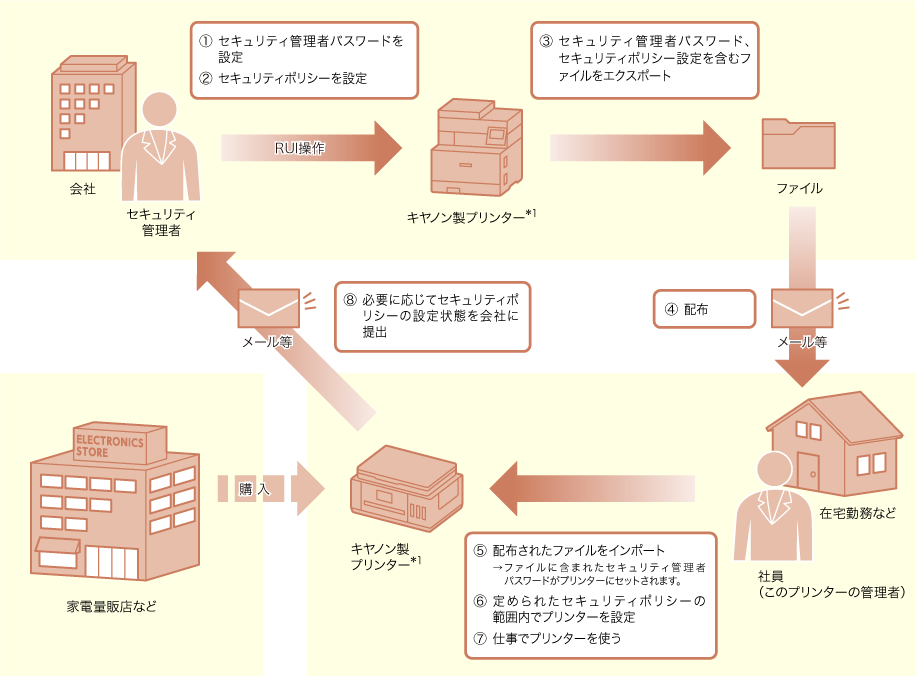
*1 セキュリティポリシー設定に対応した機種のみ
セキュリティポリシーでできること
- リモートUIから、セキュリティポリシーの設定状態を確認できます。
- リモートUIから、セキュリティポリシーを設定できます。
- リモートUIから、セキュリティ管理者パスワードを設定できます。
- セキュリティポリシーによって制約を受けている機能の設定変更を、制限できます。
セキュリティポリシー設定の各工程の詳細については、以下の項目を参照してください。
| 図中の番号 | トピック |
|---|---|
| ① | |
| ② | |
| ③ | |
| ⑤ | |
| ⑧ |
 参考
参考
-
セキュリティポリシーによる制限の範囲内であれば、設定の変更やリセットが可能です。
-
セキュリティポリシーの変更/リセットには、セキュリティ管理者パスワードが必要です。
-
セキュリティ管理者パスワードが設定されていないときは、管理者パスワードでセキュリティポリシーを変更/リセットできます。
-
セキュリティポリシーが設定されている場合、管理者パスワードを解除することはできません。
-
インポート先のプリンターにあらかじめセキュリティ管理者パスワードが設定されている場合、インポートデータのセキュリティ管理者パスワードと一致しないと、インポートは失敗します。
 重要
重要
-
セキュリティポリシー設定は、情報セキュリティに関わる機能や設定の一括管理を目的としており、情報漏えい自体を防ぐ機能ではありません。
-
セキュリティポリシー設定がされている場合、プリンターの機能の一部が利用できなくなる場合があります。
-
セキュリティ管理者パスワードを忘れた場合、セキュリティポリシーのリセットを含む各種セキュリティポリシーの設定変更ができなくなります。
-
セキュリティポリシー設定を行うとプリンターが再起動します。
